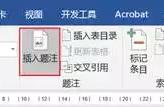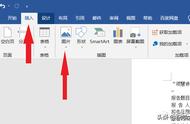我们在制作Word时,需要在Word文档中插入多张图片。如果这些图片不添加题注的话,会显得很混乱以及不美观。如果我们手动输入的话,这样会很慢,也有可能出错。那么,那么这种情况下,我们该怎么办呢?今天,小编就教各位在Word文档中自动为图片插入题注的小技巧,大家一起来学习吧!
首先,打开我们的Word文档,选中一张图片,在菜单栏处找到【引用】选项;

在【引用】项下,找到【题注】按钮。在弹出的题注对话框中,单击【新建标签】按钮。并在弹出的新建标签面板,根据我们的需要设置新的标签,单击【确认】按钮;


然后,在返回的题注操作面板,选择【编号】按钮,在题注编号面板【格式】栏位,选择编号样式,然后单击【确认】;